Android实现雷达View效果的示例代码
样式效果
还是先来看效果:
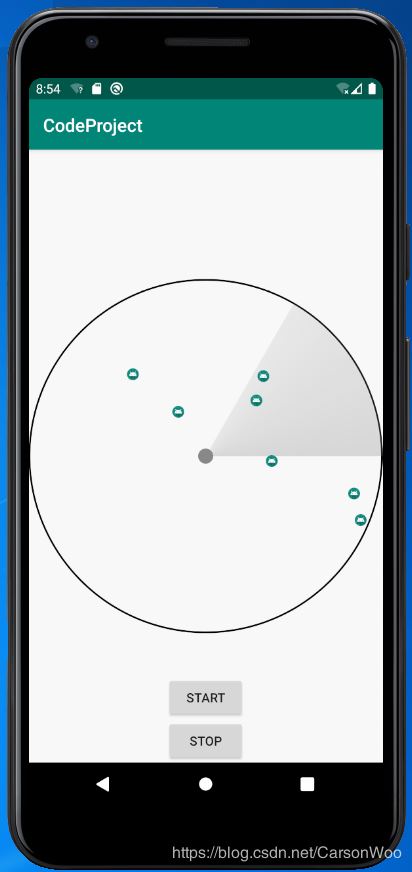

这是一个仿雷达扫描的效果,是之前在做地图sdk接入时就想实现的效果,但之前由于赶着毕业设计,就没有亲手去实现,不过现在自己撸一个发现还是挺简单的。
这里主要分享一下我的做法。
目录
主体轮廓的实现(雷达的结构)
动画的实现(雷达扫描的效果)
目标点的加入(图片/点)
主体轮廓实现

不难分析得出,这个View主要由外部的一个圆,中间的锚点圆以及扇形旋转区域组成。而且每个部分理应由不同的Paint去绘制,以方便去定制各部分的样式。
外部圆以及锚点圆的绘制较为简单,主要的点还是要对整个View的宽高进行一定的限制,例如宽高必须相等且在某种模式下,取小的那个值来限定整个RadarView的最大值。那么该如何去控制呢?
onMeasure(widthMeasureSpec: Int, heightMeasureSpec: Int)
由于我们继承自View,在onMeasure方法中,我们可以根据两个参数来获取Mode,并且根据Mode来指定宽/高对应的值,再通过setMeasuredDimension去指定控件主体的宽高即可。
override fun onMeasure(widthMeasureSpec: Int, heightMeasureSpec: Int) {
super.onMeasure(widthMeasureSpec, heightMeasureSpec)
val vWidth = measureDimension(widthMeasureSpec)
val vHeight = measureDimension(heightMeasureSpec)
val size = min(vWidth, vHeight)
setMeasuredDimension(size, size)
}
private fun measureDimension(spec: Int) = when (MeasureSpec.getMode(spec)) {
MeasureSpec.EXACTLY -> {
// exactly number or match_parent
MeasureSpec.getSize(spec)
}
MeasureSpec.AT_MOST -> {
// wrap_content
min(mDefaultSize, MeasureSpec.getSize(spec))
}
else -> {
mDefaultSize
}
}
测量工作完成了,我们自然可以去绘制了。为了不让中间的小圆看起来那么突兀(偏大或偏小),这里设置了一个scaleFactor的缩放因子,使其能根据外圆的尺寸来进行缩放。
override fun onDraw(canvas: Canvas?) {
super.onDraw(canvas)
// draw outside circle (background)
canvas?.drawCircle(measuredWidth.toFloat() / 2, measuredHeight.toFloat() / 2, measuredWidth.toFloat() / 2, mOutlinePaint)
if (mBorderWidth > 0F && mOutlinePaint.shader == null) {
drawBorder(canvas)
}
// mOutlineRect = Rect(0, 0, measuredWidth, measuredHeight)
canvas?.drawArc(mOutlineRect.toRectF(), mStartAngle, mSweepAngle, true, mSweepPaint)
// draw center circle
// scaleFactor = 30F
canvas?.drawCircle(measuredWidth.toFloat() / 2, measuredHeight.toFloat() / 2, measuredWidth.toFloat() / 2 / mScaleFactor, mPaint)
}
private fun drawBorder(canvas: Canvas?) {
Log.i("RadarView", "drawBorder")
mOutlinePaint.style = Paint.Style.STROKE
mOutlinePaint.color = mBorderColor
mOutlinePaint.strokeWidth = mBorderWidth
canvas?.drawCircle(measuredWidth.toFloat() / 2, measuredHeight.toFloat() / 2,
(measuredWidth.toFloat() - mBorderWidth) / 2, mOutlinePaint)
// 还原
mOutlinePaint.style = Paint.Style.FILL_AND_STROKE
mOutlinePaint.color = mBackgroundColor
}
绘制了基准圆以后,要实现雷达扫描时那种渐变的效果,我们可以通过SweepGradient来操作。通过指定中心点,渐变颜色,以及颜色的分布,来定制扫描渐变的样式,默认的即时开头时gif展示的那种。由于这里是从第一象限开始旋转,因此将旋转的起点通过matrix逆时针旋转90度,从而达到由浅入深的效果。
private fun setShader(size: Int) {
val shader = SweepGradient(size.toFloat() / 2, size.toFloat() / 2,
mScanColors?: mDefaultScanColors, // 可通过setScanColors()来定制颜色
floatArrayOf(0F, 0.5F, 1F)) // 这里默认走平均分布
val matrix = Matrix()
// 逆时针旋转90度
matrix.setRotate(-90F, size.toFloat() / 2, size.toFloat() / 2)
shader.setLocalMatrix(matrix)
mSweepPaint.shader = shader
}
这里完成了测量与绘制的工作,那么我们在布局里引用以后,就会看到这样的效果:

这时,由于我们之前在测量的时候,将宽高最小值作为绘制的基准大小给予了RadarView,因此measuredWidth和measuredHeight是相等的,但是由于在布局中指定了match_parent属性,那么实际的控件宽高还是和父布局一致(在这里即占满屏幕宽高,由于宽比高小,所以看到绘制的图形会偏向上方;如果设置了高比宽小,那么绘制的图形就会位于左侧)。一般的雷达控件应该都是居中显示的,所以我在这里也重写了onLayout方法,来实现居中的效果。
override fun onLayout(changed: Boolean, left: Int, top: Int, right: Int, bottom: Int) {
// 设置默认居中
var l = left
var r = right
var t = top
var b = bottom
when {
width > height -> {
// 宽度比高度大 那么要设置默认居中就得把left往右移 right往左移
l = (width - measuredWidth) / 2
r = width - l
layout(l, t, r, b)
}
height > width -> {
// 高度比宽度大 那么要设置默认居中就得把top往下移 bottom往上移
t = (height - measuredHeight) / 2
b = height - t
layout(l, t, r, b)
}
else -> super.onLayout(changed, left, top, right, bottom)
}
}
动画的实现
完成了绘制,接下来就是思考该如何让他动起来了。由绘制的代码不难想到,我这里考虑的是通过mStartAngle的变化来控制绘制的角度旋转,而ValueAnimator则正好能获取到每次更新时value的值,因此这里我选用了这个方案。
fun start() {
Log.i("RadarView", "animation start")
mIsAnimating = true
mAnimator.duration = 2000
mAnimator.repeatCount = ValueAnimator.INFINITE
mAnimator.addUpdateListener {
val angle = it.animatedValue as Float
mStartAngle = angle
// Log.i("RadarView", "mStartAngle = $mStartAngle and curValue = ${it.animatedValue}")
postInvalidate()
}
mAnimator.start()
}
坑
这里就需要注意一个点,就是canvas在绘制时,后绘制的会覆盖在前绘制的图像上,所以需要注意绘制的顺序。当然,这里也可以把mOutlineRect的宽高设置为measuredWidth - mBorderWidth,那么就能保证绘制填充角度时,不会把边界覆盖。
至此,动画的效果便完成了。
目标点的加入
首先,前两点已经能满足大多的雷达扫描需求了。这里这个添加目标点(target)纯粹是我自己想加入的功能,因为觉得可以结合地图sdk的MapView来共同使用,目前也只是开发阶段,扩展性可能考虑得还不是特别充足,也还没应用到具体项目中。但是,总觉得自己想的功能也该试着去实践一下~
这里主要运用的圆的计算公式:

由于Android的坐标系的原点是在左上角,y轴过顶点向下延伸。由我们的绘制可知,此绘制图像在坐标系中的位置大概如下图所示:

那么,对应的公式就为:

要注意的是,这里r的计算会根据图/点的设置来动态计算,具体例子通过代码来进行分析。
// 随机落点
fun addTarget(size: Int, type: TYPE = TYPE.RANDOM) {
val list = ArrayList<PointF>()
val r = measuredWidth.toFloat() / 2
val innerRect = Rect((r - r / mScaleFactor).toInt(), (r - r / mScaleFactor).toInt(),
(r + r / mScaleFactor).toInt(), (r + r / mScaleFactor).toInt())
// 圆的中心点
val circle = PointF(measuredWidth.toFloat() / 2, measuredHeight.toFloat() / 2)
while (list.size < size) {
val ranX = Random.nextDouble(0.0, r * 2.0).toFloat()
val ranY = Random.nextDouble(0.0, r * 2.0).toFloat()
val ranPointF = PointF(ranX, ranY)
if (innerRect.contains(ranPointF.toPoint())) {
continue
}
// 圆公式
if (!mNeedBitmap &&
(ranX - circle.x).pow(2) + (ranY - circle.y).pow(2) <
(r - mTargetRadius - mBorderWidth).toDouble().pow(2.0)) {
// 普通点
addTargetFromType(type, list, ranX, ranY, r, ranPointF)
} else if (mNeedBitmap &&
(ranX - circle.x).pow(2) + (ranY - circle.y).pow(2) <
(r - mBorderWidth - max(mBitmap.width, mBitmap.height) / 2).toDouble().pow(2)) {
// 图
addTargetFromType(type, list, ranX, ranY, r, ranPointF)
} else {
continue
}
}
mTargetList = list
for (target in list) {
Log.i("RadarView", "target = [${target.x}, ${target.y}]")
}
invalidate()
}
可以看到,当target为普通点时,r的计算还要减去targetRadius,即目标点的半径,同时还要减去边界的宽度,如图所示:

当target为图时,由于宽高不定,故除了边界外,还要减去大的边,那么r的计算则为:

同时为了避免图片的尺寸过大,这里同样采取了一个默认值与一个缩放因子,从而保证图的完整性以及避免过大而引起的视觉丑化。
关于落点的位置,目前采取的是随机落点,如果应用到地图扫点的话,可以通过地图sdk内的距离计算工具再与RadarView的坐标做一个比例转换,从而达到雷达内显示该点具体方位。
关于落点的分布,目前提供了5种类型:分别是全象限随机、第一象限、第二象限、第三象限与第四象限随机。
Github
若须直接调用,可移步至 https://github.com/CarsonWoo/RadarView
完整代码
class RadarView : View {
enum class TYPE { RANDOM, FIRST, SECOND, THIRD, FOURTH }
private val mPaint by lazy { Paint(Paint.ANTI_ALIAS_FLAG) }
private val mSweepPaint by lazy { Paint(Paint.ANTI_ALIAS_FLAG) }
private val mOutlinePaint by lazy { Paint(Paint.ANTI_ALIAS_FLAG) }
private val mTargetPaint by lazy { Paint(Paint.ANTI_ALIAS_FLAG) }
private val mDefaultSize = 120// px
// limit the size of bitmap
private var mBitmapMaxSize = 0F
private var mBitmapWHRatio = 0F
private val mScaleFactor = 30F
private var mStartAngle = 0F
private val mSweepAngle = -60F
private var mScanColors: IntArray? = null
private val mDefaultScanColors = intArrayOf(Color.parseColor("#0F7F7F7F"),
Color.parseColor("#7F7F7F7F"),
Color.parseColor("#857F7F7F"))
private val mDefaultBackgroundColor = Color.WHITE
private var mBackgroundColor: Int = mDefaultBackgroundColor
private var mBorderColor: Int = Color.BLACK
private var mBorderWidth = 0F
private var mTargetColor: Int = Color.RED
private var mTargetRadius = 10F
private lateinit var mOutlineRect: Rect
private val mAnimator = ValueAnimator.ofFloat(0F, 360F)
private var mTargetList: ArrayList<PointF>? = null
private var mIsAnimating = false
private var mNeedBitmap = false
private var mBitmap = BitmapFactory.decodeResource(resources, R.mipmap.ic_launcher)
constructor(context: Context): this(context, null)
constructor(context: Context, attributeSet: AttributeSet?) : super(context, attributeSet)
init {
mPaint.color = Color.GRAY
mPaint.strokeWidth = 10F
mPaint.style = Paint.Style.FILL_AND_STROKE
mPaint.strokeJoin = Paint.Join.ROUND
mPaint.strokeCap = Paint.Cap.ROUND
mSweepPaint.style = Paint.Style.FILL
mOutlinePaint.style = Paint.Style.FILL_AND_STROKE
mOutlinePaint.color = mBackgroundColor
mTargetPaint.style = Paint.Style.FILL
mTargetPaint.color = mTargetColor
mTargetPaint.strokeWidth = 10F
}
override fun onMeasure(widthMeasureSpec: Int, heightMeasureSpec: Int) {
super.onMeasure(widthMeasureSpec, heightMeasureSpec)
val vWidth = measureDimension(widthMeasureSpec)
val vHeight = measureDimension(heightMeasureSpec)
val size = min(vWidth, vHeight)
setShader(size)
setMeasuredDimension(size, size)
setParamUpdate()
}
override fun onLayout(changed: Boolean, left: Int, top: Int, right: Int, bottom: Int) {
// 设置默认居中
var l = left
var r = right
var t = top
var b = bottom
when {
width > height -> {
// 宽度比高度大 那么要设置默认居中就得把left往右移 right往左移
l = (width - measuredWidth) / 2
r = width - l
layout(l, t, r, b)
}
height > width -> {
// 高度比宽度大 那么要设置默认居中就得把top往下移 bottom往上移
t = (height - measuredHeight) / 2
b = height - t
layout(l, t, r, b)
}
else -> super.onLayout(changed, left, top, right, bottom)
}
}
private fun setShader(size: Int) {
val shader = SweepGradient(size.toFloat() / 2, size.toFloat() / 2,
mScanColors?: mDefaultScanColors,
floatArrayOf(0F, 0.5F, 1F))
val matrix = Matrix()
matrix.setRotate(-90F, size.toFloat() / 2, size.toFloat() / 2)
shader.setLocalMatrix(matrix)
mSweepPaint.shader = shader
}
fun setScanColors(colors: IntArray) {
this.mScanColors = colors
setShader(measuredWidth)
invalidate()
}
fun setRadarColor(@ColorInt color: Int) {
this.mBackgroundColor = color
this.mOutlinePaint.color = color
invalidate()
}
fun setRadarColor(colorString: String) {
if (!colorString.startsWith("#") || colorString.length != 7 || colorString.length != 9) {
Log.e("RadarView", "colorString parse error, please check your enter param")
return
}
val color = Color.parseColor(colorString)
setRadarColor(color)
}
fun setBorderColor(@ColorInt color: Int) {
this.mBorderColor = color
invalidate()
}
fun setBorderColor(colorString: String) {
if (!colorString.startsWith("#") || colorString.length != 7 || colorString.length != 9) {
Log.e("RadarView", "colorString parse error, please check your enter param")
return
}
val color = Color.parseColor(colorString)
setBorderColor(color)
}
fun setRadarGradientColor(colors: IntArray) {
val shader = SweepGradient(measuredWidth.toFloat() / 2,
measuredHeight.toFloat() / 2, colors, null)
mOutlinePaint.shader = shader
invalidate()
}
fun setBorderWidth(width: Float) {
this.mBorderWidth = width
invalidate()
}
private fun setParamUpdate() {
mOutlineRect = Rect(0, 0, measuredWidth, measuredHeight)
mBitmapMaxSize = measuredWidth.toFloat() / mScaleFactor
}
private fun measureDimension(spec: Int) = when (MeasureSpec.getMode(spec)) {
MeasureSpec.EXACTLY -> {
// exactly number or match_parent
MeasureSpec.getSize(spec)
}
MeasureSpec.AT_MOST -> {
// wrap_content
min(mDefaultSize, MeasureSpec.getSize(spec))
}
else -> {
mDefaultSize
}
}
override fun setBackground(background: Drawable?) {
// 取消传统背景设置
// super.setBackground(background)
}
override fun onDraw(canvas: Canvas?) {
super.onDraw(canvas)
// draw outside circle (background)
canvas?.drawCircle(measuredWidth.toFloat() / 2, measuredHeight.toFloat() / 2, measuredWidth.toFloat() / 2, mOutlinePaint)
if (mBorderWidth > 0F && mOutlinePaint.shader == null) {
drawBorder(canvas)
}
canvas?.drawArc(mOutlineRect.toRectF(), mStartAngle, mSweepAngle, true, mSweepPaint)
if (!mTargetList.isNullOrEmpty() && !mIsAnimating) {
drawTarget(canvas)
}
// draw center circle
canvas?.drawCircle(measuredWidth.toFloat() / 2, measuredHeight.toFloat() / 2, measuredWidth.toFloat() / 2 / mScaleFactor, mPaint)
}
private fun drawBorder(canvas: Canvas?) {
Log.i("RadarView", "drawBorder")
mOutlinePaint.style = Paint.Style.STROKE
mOutlinePaint.color = mBorderColor
mOutlinePaint.strokeWidth = mBorderWidth
canvas?.drawCircle(measuredWidth.toFloat() / 2, measuredHeight.toFloat() / 2,
(measuredWidth.toFloat() - mBorderWidth) / 2, mOutlinePaint)
// 还原
mOutlinePaint.style = Paint.Style.FILL_AND_STROKE
mOutlinePaint.color = mBackgroundColor
}
private fun drawTarget(canvas: Canvas?) {
mTargetList?.let {
Log.e("RadarView", "draw target")
for (target in it) {
if (mNeedBitmap) {
canvas?.drawBitmap(mBitmap, target.x - mBitmap.width / 2,
target.y - mBitmap.height / 2, mTargetPaint)
} else {
canvas?.drawCircle(target.x, target.y, mTargetRadius, mTargetPaint)
}
}
}
}
fun setBitmapEnabled(enabled: Boolean, drawable: Drawable) {
// 这里是为了防止界面还未获取到宽高时 会导致onMeasure走不到 那么maxSize就会为0
post {
this.mNeedBitmap = enabled
this.mBitmapWHRatio = drawable.intrinsicWidth.toFloat() / drawable.intrinsicHeight.toFloat()
mBitmap = if (mBitmapWHRatio >= 1) {
// 宽比高大
drawable.toBitmap(
width = min(mBitmapMaxSize, drawable.intrinsicWidth.toFloat()).toInt(),
height = (min(mBitmapMaxSize, drawable.intrinsicWidth.toFloat()) / mBitmapWHRatio).toInt(),
config = Bitmap.Config.ARGB_8888)
} else {
// 高比宽大
drawable.toBitmap(
height = min(mBitmapMaxSize, drawable.intrinsicHeight.toFloat()).toInt(),
width = (min(mBitmapMaxSize, drawable.intrinsicHeight.toFloat()) * mBitmapWHRatio).toInt(),
config = Bitmap.Config.ARGB_8888
)
}
}
}
// 随机落点
fun addTarget(size: Int, type: TYPE = TYPE.RANDOM) {
val list = ArrayList<PointF>()
val r = measuredWidth.toFloat() / 2
val innerRect = Rect((r - r / mScaleFactor).toInt(), (r - r / mScaleFactor).toInt(),
(r + r / mScaleFactor).toInt(), (r + r / mScaleFactor).toInt())
// 圆的中心点
val circle = PointF(measuredWidth.toFloat() / 2, measuredHeight.toFloat() / 2)
while (list.size < size) {
val ranX = Random.nextDouble(0.0, r * 2.0).toFloat()
val ranY = Random.nextDouble(0.0, r * 2.0).toFloat()
val ranPointF = PointF(ranX, ranY)
if (innerRect.contains(ranPointF.toPoint())) {
continue
}
// 圆公式
if (!mNeedBitmap &&
(ranX - circle.x).pow(2) + (ranY - circle.y).pow(2) <
(r - mTargetRadius - mBorderWidth).toDouble().pow(2.0)) {
// 在圆内
addTargetFromType(type, list, ranX, ranY, r, ranPointF)
} else if (mNeedBitmap &&
(ranX - circle.x).pow(2) + (ranY - circle.y).pow(2) <
(r - mBorderWidth - max(mBitmap.width, mBitmap.height) / 2).toDouble().pow(2)) {
addTargetFromType(type, list, ranX, ranY, r, ranPointF)
} else {
continue
}
}
mTargetList = list
for (target in list) {
Log.i("RadarView", "target = [${target.x}, ${target.y}]")
}
invalidate()
}
private fun addTargetFromType(type: TYPE, list: ArrayList<PointF>, ranX: Float, ranY: Float,
r: Float, ranPointF: PointF) {
when (type) {
TYPE.RANDOM -> {
list.add(ranPointF)
}
TYPE.FOURTH -> {
if (ranX in r.toDouble()..2 * r.toDouble() && ranY in r.toDouble()..2 * r.toDouble()) {
list.add(ranPointF)
}
}
TYPE.THIRD -> {
if (ranX in 0.0..r.toDouble() && ranY in r.toDouble()..2 * r.toDouble()) {
list.add(ranPointF)
}
}
TYPE.SECOND -> {
if (ranX in 0.0..r.toDouble() && ranY in 0.0..r.toDouble()) {
list.add(ranPointF)
}
}
TYPE.FIRST -> {
if (ranX in r.toDouble()..2 * r.toDouble() && ranY in 0.0..r.toDouble()) {
list.add(ranPointF)
}
}
}
}
fun start() {
Log.i("RadarView", "animation start")
mIsAnimating = true
mAnimator.duration = 2000
mAnimator.repeatCount = ValueAnimator.INFINITE
mAnimator.addUpdateListener {
val angle = it.animatedValue as Float
mStartAngle = angle
Log.i("RadarView", "mStartAngle = $mStartAngle and curValue = ${it.animatedValue}")
postInvalidate()
}
mAnimator.start()
}
fun start(startVal: Float, endVal: Float) {
mIsAnimating = true
mAnimator.setFloatValues(startVal, endVal)
mAnimator.duration = 2000
mAnimator.repeatCount = ValueAnimator.INFINITE
mAnimator.addUpdateListener {
mStartAngle = it.animatedValue as Float
Log.i("RadarView", "mStartAngle = $mStartAngle and curValue = ${it.animatedValue}")
postInvalidate()
}
mAnimator.start()
}
fun stop() {
mIsAnimating = false
if (mAnimator.isRunning) {
mAnimator.cancel()
mAnimator.removeAllListeners()
}
mStartAngle = 0F
}
}
调用方式
override fun onCreate(savedInstanceState: Bundle?) {
super.onCreate(savedInstanceState)
setContentView(R.layout.activity_main)
radar_view.setBorderWidth(5F)
radar_view.setRadarColor(Color.TRANSPARENT)
radar_view.setBitmapEnabled(true, resources.getDrawable(R.mipmap.ic_launcher_round))
// radar_view.setScanColors(intArrayOf(Color.RED, Color.LTGRAY, Color.CYAN))
// radar_view.setRadarGradientColor(intArrayOf(Color.RED, Color.GREEN, Color.BLUE))
btn_start.setOnClickListener {
radar_view.start()
// workThreadAndCallback()
}
btn_stop.setOnClickListener {
radar_view.stop()
radar_view.addTarget(7)
}
}
总结
到此这篇关于Android实现雷达View效果的文章就介绍到这了,更多相关android 雷达View效果内容请搜索我们以前的文章或继续浏览下面的相关文章希望大家以后多多支持我们!

